可以的。 在 Clipchamp 中,您可以直接將影片儲存或分享到 YouTube。
附註: 本文中的資訊適用於 個人帳戶的 Clipchamp。 它描述的功能不適用於 Clipchamp 的工作版本。
如何將視訊從 Clipchamp 上傳到 YouTube
下列步驟假設您已完成編輯項目並開始匯出程式。
步驟 1: 在 [導出] 頁面上,單擊 [儲存到 YouTube] 以檢視下拉功能表
當您匯出完成的視訊專案時,選項會出現在 Clipchamp 使用者介面中。
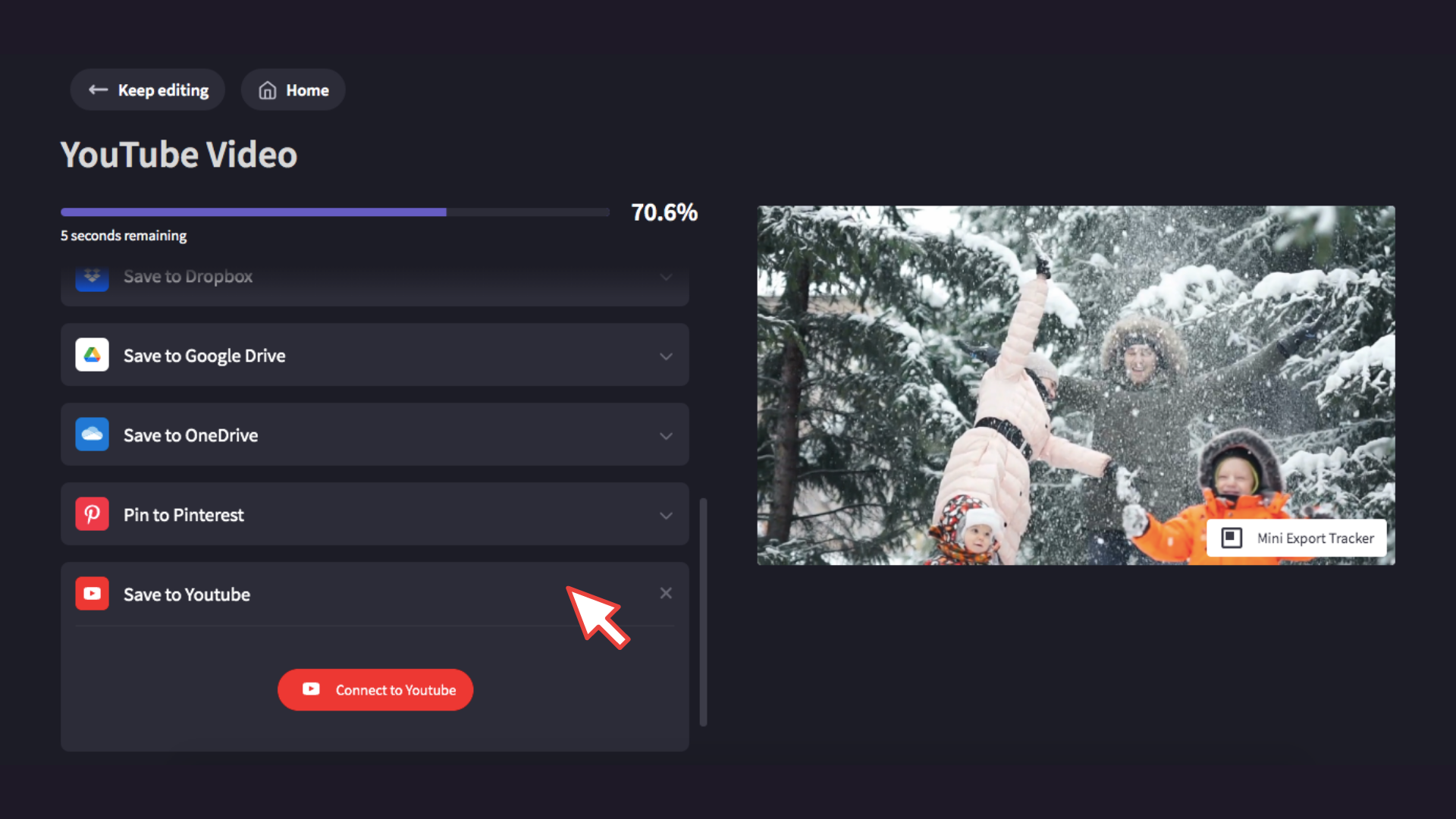
步驟 2: 單擊 [連線到 YouTube]
選取您要張貼視訊的帳戶。
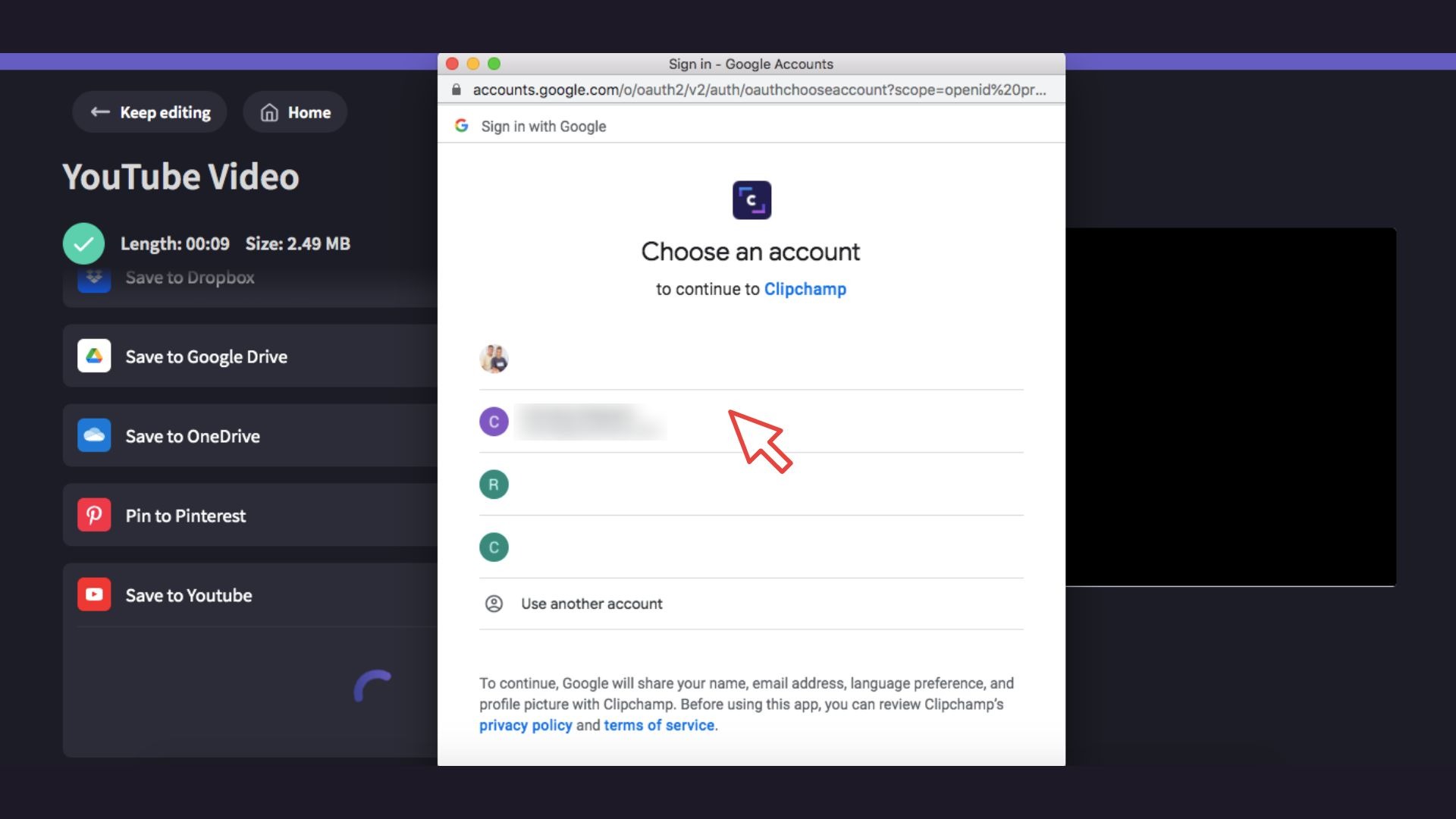
步驟 3: 允許剪貼簿存取YouTube
隨即會出現要求存取的彈出視窗。 按一下 [允許]。
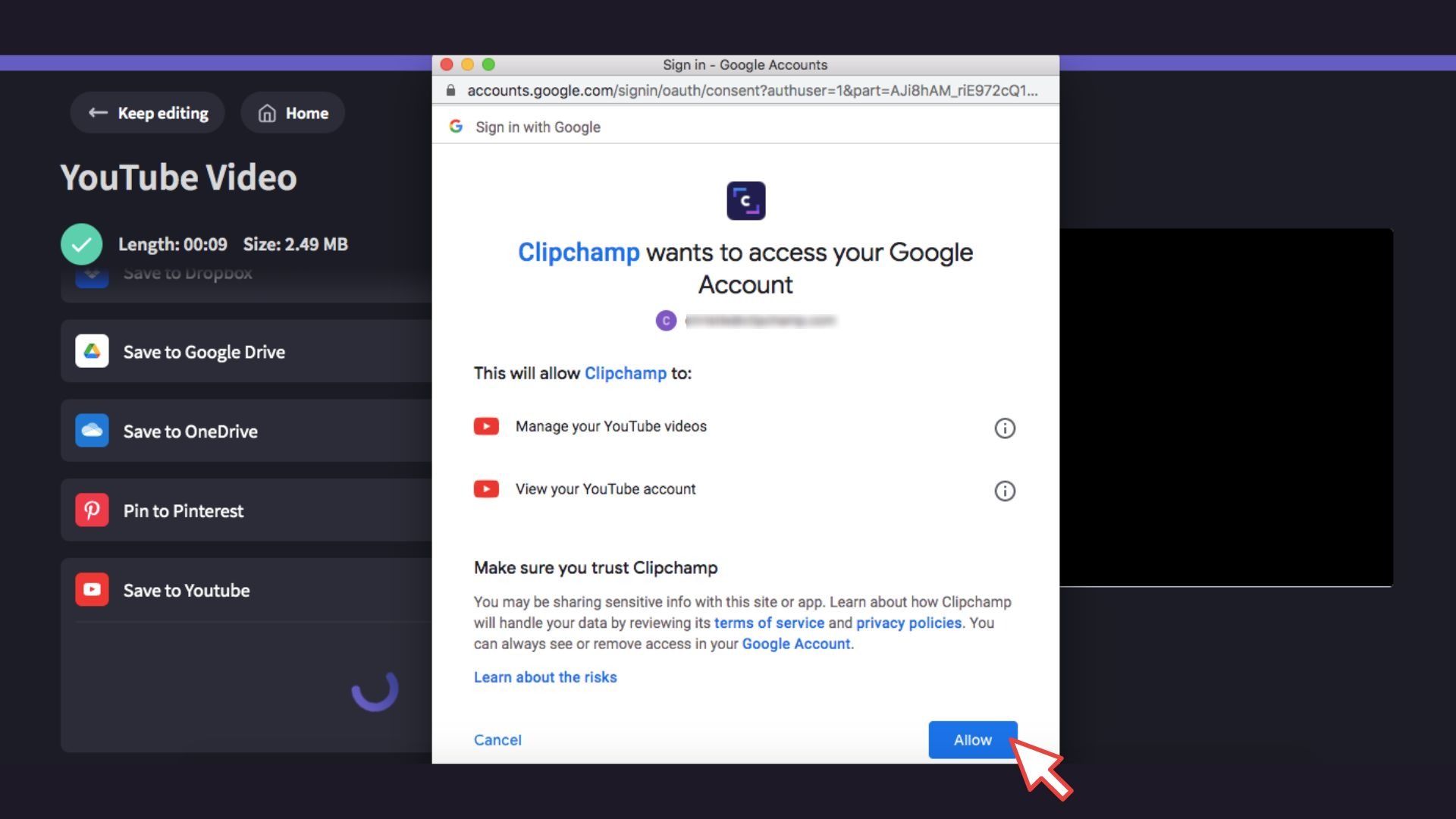
步驟 4: 填寫應成為上傳一部分的視訊詳細數據
完成詳細數據,然後按兩下 [ 儲存] 直接在YouTube上發佈視訊。
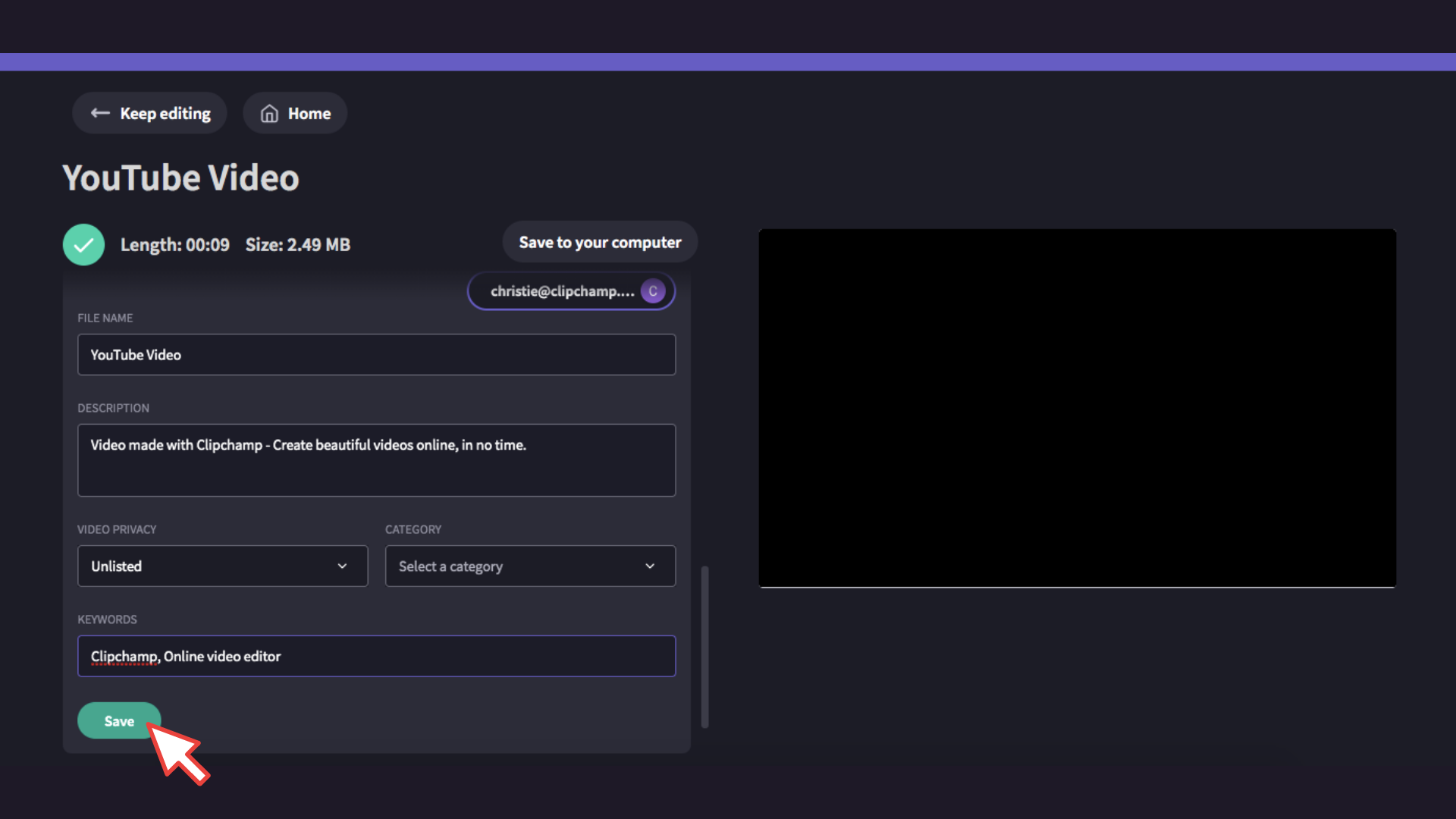
導出程式完成後,會上傳 YouTube,您會看到存取影片的共享連結。
秘訣:請務必將視訊複本下載到您的計算機,以免YouTube直接上傳失敗。 這可讓您將儲存的複本上傳至 youtube.com 做為後援選項。
上傳時發生問題,或無法在YouTube頻道上看到您上傳的視訊嗎? 本文或許有説明。










